[ASK] Kesalahan BSOD NTFS_FILE_SYSTEM Pada Windows 10
Ringkasan: Artikel di bawah ini akan menunjukkan solusi praktis untuk memperbaiki Kesalahan sistem file NTFS pada Windows dan buat cadangan file penting Anda dengan Perangkat Lunak Pemulihan Data Bitwar!
Daftar isi
Pesan Kesalahan: Kesalahan BSOD Sistem File NTFS
Ada banyak kali Anda mungkin dihadapkan dengan kesalahan teknis atau stok di layar biru. Layar biru kesalahan kematian yang paling umum adalah kesalahan SISTEM FILE NTFS. Ini adalah salah satu kesalahan paling rumit di Windows, jadi Anda perlu merujuk ke solusi praktis untuk memperbaikinya.
Tip Keamanan: Cadangkan File Penting dari Windows
Perangkat lunak terbaik untuk mencadangkan data Anda adalah Bitwar Perangkat Lunak Pemulihan Data karena mendukung sistem operasi Windows dan Mac. Selain itu, dapat memulihkan 300+ jenis file dari perangkat penyimpanan internal atau eksternal seperti kartu memori, kartu SD, hard drive internal, hard drive eksternal, dan lainnya.
Jadi ikuti langkah-langkah di bawah ini untuk membuat cadangan file penting Anda sebelum melakukan solusi untuk memperbaiki kesalahan sistem file NTFS pada Windows.
Langkah 1: Download dan Memasang the software from Pusat Unduhan Bitwarsoft.
Langkah 2: Select the formatted external hard drive and click on Berikutnya.

Langkah 3: Pilih Scan Mode dan pilih Berikutnya.

Langkah 4: Pilih file types Anda perlu membuat cadangan dan klik Berikutnya.

Langkah 5: Preview the scan results and click the Recover tombol untuk mencadangkan file dari hard drive internal.
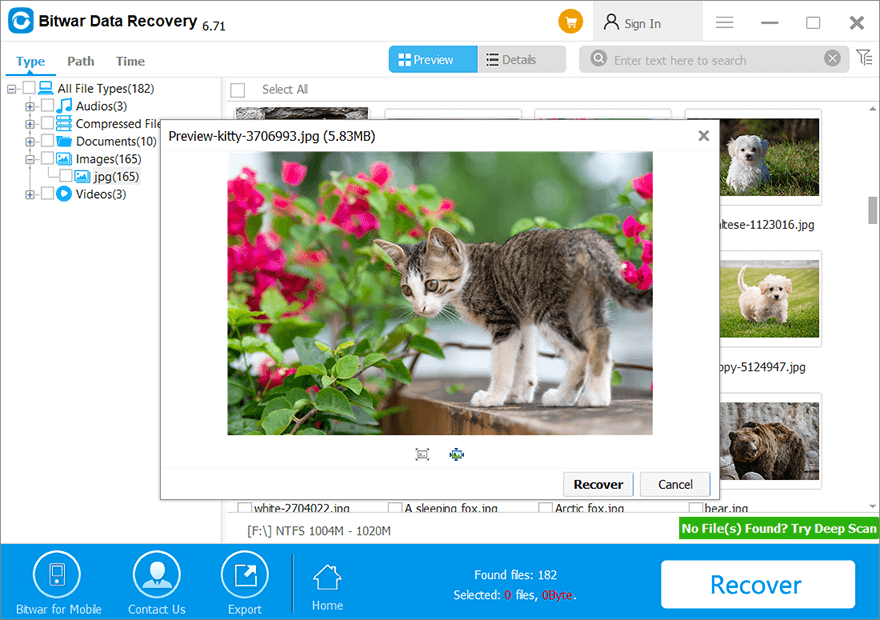
Solusi Praktis untuk Memperbaiki Kesalahan BSOD Sistem File NTFS
Solusi 1: Mode Aman
Pertama, Anda dapat mencoba me-reboot PC Anda ke mode aman dan menjalankan sistem untuk memeriksa kesalahan apa pun. Jadi Anda harus me-restart PC Anda terlebih dahulu. Kemudian, saat PC menyala, tahan tombol Shift dan Power secara bersamaan untuk menjalankan PC ke mode aman.
Solusi 2: Periksa Hard Drive
Selain itu, pengguna dapat memeriksa hard drive internal untuk memeriksa dan memperbaiki kesalahan dari drive.
Langkah 1: Pergi ke This PC dan klik kanan pada Anda harddisk internal.
Langkah 2: Choose Properties and go to the alat tab.
Langkah 3: Click the Check pilihan dan tunggu prosesnya selesai.

Ketika proses selesai, sistem akan menampilkan instruksi untuk memperbaiki kesalahan yang ditemukan dari drive.
Solusi 3: Pemindaian SFC
Anda dapat mencoba menjalankan pemindaian System File Checker (SFC) untuk menghapus fragmen yang tidak berguna dari disk Windows Anda dan memperbaiki beberapa bad sector atau sistem file yang rusak yang menyebabkan kesalahan NTFS BSOD pada PC Anda.
Langkah 1: Press Menang + S dan ketik CMD in the Windows Search menu.
Langkah 2: Run the prompt perintah sebagai administrator.
Langkah 3: Type in the command: sfc /scannowdan pukul memasuki untuk menjalankan pemindaian.

Harap tunggu dengan sabar hingga pemindaian selesai dan periksa apakah kesalahan sudah diperbaiki atau belum.
Solusi 4: Perbarui Driver di PC
Sebagian besar waktu, driver yang ketinggalan zaman pada Windows akan menyebabkan kesalahan yang tidak perlu, termasuk kesalahan sistem file NTFS. Oleh karena itu, ikuti langkah-langkah di bawah ini untuk memperbarui driver pada PC Windows Anda.
Langkah 1: Right-click the Windows Start dan klik Device Manager.
Langkah 2: Expand Disk drives dan cari semua hard drive di komputer Anda.
Langkah 3: Right-click masing-masing hard drive dan klik Perbarui driver.

Selesaikan Kesalahan BSOD NTFS!
If you are encountered with the NTFS file system error, don’t panic because it is not your fault that this error happens on your PC but make sure you need to react quickly to fix it by following the practical solutions above to prevent any further damage. Moreover, back up all your important data with the best data recovery software to protect the data from corrupted or lost.
Artikel Sebelumnya
3 Effective Methods To Fix USB Device Descriptor Failure Error Ringkasan: Artikel di bawah ini akan menunjukkan solusi praktis untuk memperbaiki kesalahan sistem file NTFS pada Windows dan kembali ...Artikel Berikutnya
Apa yang Baru di Bitwar Watermark Expert V2.0.7 Ringkasan: Artikel di bawah ini akan menunjukkan solusi praktis untuk memperbaiki kesalahan sistem file NTFS pada Windows dan kembali ...
Tentang Pemulihan Data Bitwar
3 Langkah untuk mendapatkan kembali 500+ jenis dokumen, foto, video, audio, file arsip yang dihapus, diformat atau hilang dari berbagai skenario kehilangan data.
Pelajari Lebih Lanjut
